كيفية تحديد طول الحروف في خلية Excel؟
يمكن لخلية في Excel أن تحتوي على 32,767 حرفًا كحد أقصى، مع عرض 1,024 حرف فقط ورؤية جميع الـ 32,767 في شريط الصيغة. ومع ذلك، قد تحتاج أحيانًا إلى تقييد إدخال المستخدم لعدد معين من الأحرف في الخلية، مثل تقييدها بـ 10 أحرف. سيرشدك هذا البرنامج التعليمي حول كيفية تحديد عدد الأحرف في خلية Excel بشكل فعال.
- تحديد عدد الأحرف في الخلية
- إعداد رسالة إدخال لإعلام بحد الأحرف
- تفعيل تنبيه الخطأ عند تجاوز حد الأحرف
- فيديو: كيفية تحديد طول الحروف في خلية Excel؟
تحديد عدد الأحرف في الخلية
تتناول هذه الفقرة خطوات تقييد عدد الأحرف التي يمكن إدخالها في خلية أو نطاق معين من الخلايا.
- حدد نطاق الخلايا حيث تريد فرض حد طول الأحرف.
- انقر التحقق من صحة البيانات في أدوات البيانات المجموعة أسفل البيانات التبويب.

- في التحقق من صحة البيانات مربع الحوار، يرجى ضبط قاعدة التحقق كما يلي:

- من القائمة المنسدلة السماح: اختر طول النص.
- من البيانات: اختر المعايير بناءً على متطلباتك:
- اختر الخيار يساوي للحصول على عدد دقيق للأحرف، على سبيل المثال، 10 أحرف.
- اختر أقل من أو يساوي لتحديد الحد الأقصى لعدد الأحرف، على سبيل المثال، حتى 10 أحرف.
- اختر أكبر من لأكثر من عدد محدد، على سبيل المثال، أكثر من 10 أحرف.

- في مربع الحد الأقصى/الحد الأدنى/الطول: أدخل الرقم المطلوب لتحديد حد الأحرف حسب احتياجاتك.
- انقر موافق.
الآن، سيتم تقييد المستخدمين بإدخال نص ضمن حدود الأحرف المحددة في الخلايا المختارة.
منع بسهولة كتابة الرموز الخاصة أو الأرقام أو الحروف في خلية/اختيار في Excel
ب.تقييد كتابة أحرف محددة، مثل الأرقام أو بعض الحروف؛
ج.السماح فقط بكتابة أحرف محددة، مثل الأرقام أو الحروف، حسب الحاجة.
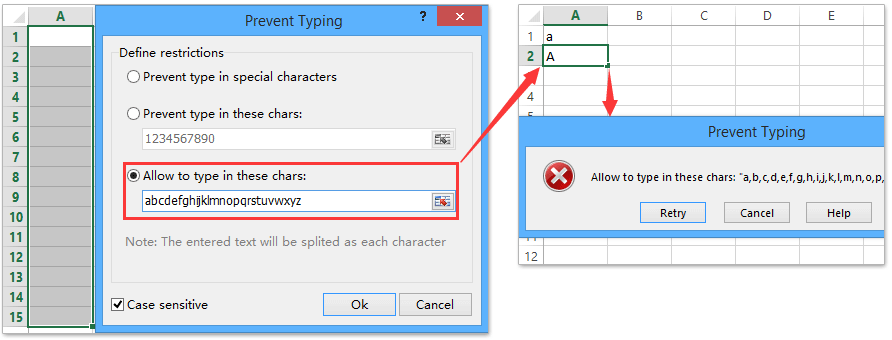
إعداد رسالة إدخال لإعلام بحد الأحرف
هنا، سنشرح كيفية إعداد رسائل الإدخال التي تُعلم المستخدمين بحدود الأحرف قبل بدء الكتابة كما هو موضح في لقطة الشاشة أدناه:
- حدد الخلايا التي ستضيف إليها رسالة إدخال.
- انقر التحقق من صحة البيانات في أدوات البيانات المجموعة أسفل البيانات التبويب.

- في التحقق من صحة البيانات مربع الحوار، اختر رسالة الإدخال التبويب، وقم بما يلي:
- حدد خيار عرض رسالة الإدخال عند اختيار الخلية.
- أدخل عنوان الرسالة ومحتواها.

- انقر موافق.
الآن، عندما تنقر على خلية تم تكوين رسالة الإدخال فيها، ستظهر نافذة منبثقة تعرض العنوان والرسالة اللذين أدخلتهما سابقًا.
تفعيل تنبيه الخطأ عند تجاوز حد الأحرف
سترشدك هذه الفقرة خلال تكوين تنبيهات الخطأ في Excel، المصممة لإشعار المستخدمين فورًا عندما لا تتطابق البيانات المدخلة مع حد الأحرف المحدد. انظر لقطة الشاشة:
- حدد الخلايا التي تريد تفعيل تنبيه الخطأ فيها عند إدخال بيانات غير صالحة.
- انقر التحقق من صحة البيانات في أدوات البيانات المجموعة أسفل البيانات التبويب.

- في التحقق من صحة البيانات مربع الحوار، اختر تنبيه الخطأ التبويب، وقم بما يلي:
- حدد خيار عرض تنبيه الخطأ بعد إدخال بيانات غير صالحة.
- اختر الخيار تحذير من قائمة الأنماط: المنسدلة.
- أدخل عنوان التنبيه ورسالة الخطأ.

- انقر موافق.
من الآن فصاعدًا، إذا كان النص المدخل في الخلية غير صالح، مثل تجاوز 10 أحرف، ستظهر نافذة تحذير تعرض عنوان التنبيه والرسالة المعدة مسبقًا.
عرض: تحديد طول الأحرف في الخلايا باستخدام رسالة الإدخال وتحذير الخطأ
نقرة واحدة لمنع إدخال بيانات مكررة في عمود/قائمة واحدة
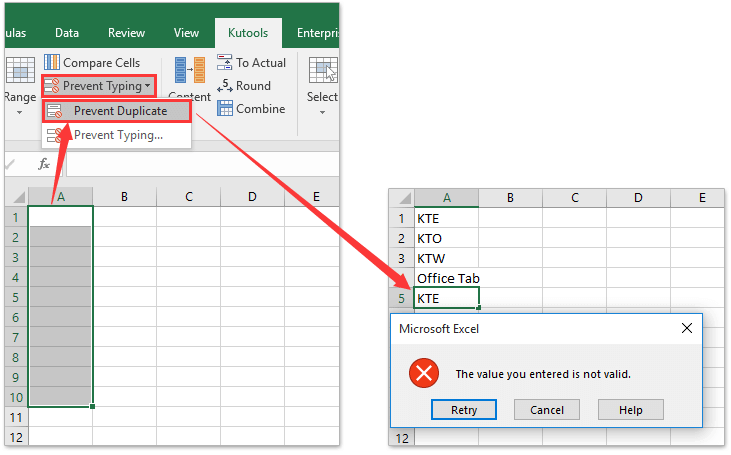
مقال ذو صلة:
كيفية تحديد قيم الخلايا المدخلة في Excel؟
أفضل أدوات الإنتاجية لمكتب العمل
عزز مهاراتك في Excel باستخدام Kutools لـ Excel، واختبر كفاءة غير مسبوقة. Kutools لـ Excel يوفر أكثر من300 ميزة متقدمة لزيادة الإنتاجية وتوفير وقت الحفظ. انقر هنا للحصول على الميزة الأكثر أهمية بالنسبة لك...
Office Tab يجلب واجهة التبويب إلى Office ويجعل عملك أسهل بكثير
- تفعيل تحرير وقراءة عبر التبويبات في Word، Excel، PowerPoint، Publisher، Access، Visio وProject.
- افتح وأنشئ عدة مستندات في تبويبات جديدة في نفس النافذة، بدلاً من نوافذ مستقلة.
- يزيد إنتاجيتك بنسبة50%، ويقلل مئات النقرات اليومية من الفأرة!
جميع إضافات Kutools. مثبت واحد
حزمة Kutools for Office تجمع بين إضافات Excel وWord وOutlook وPowerPoint إضافة إلى Office Tab Pro، وهي مثالية للفرق التي تعمل عبر تطبيقات Office.
- حزمة الكل في واحد — إضافات Excel وWord وOutlook وPowerPoint + Office Tab Pro
- مثبّت واحد، ترخيص واحد — إعداد في دقائق (جاهز لـ MSI)
- الأداء الأفضل معًا — إنتاجية مُبسطة عبر تطبيقات Office
- تجربة كاملة لمدة30 يومًا — بدون تسجيل، بدون بطاقة ائتمان
- قيمة رائعة — وفر مقارنة بشراء الإضافات بشكل منفرد




